(GenK.vn) - Nếu bạn sử dụng cả 2 thiết bị di động là iPhone và Android thì chắc hẳn bạn cũng muốn đồng bộ thư viện ảnh cho cả 2 thiết bị lại với nhau phải không?
Nếu bạn sử dụng cả 2 thiết bị di động là iPhone và Android thì chắc hẳn bạn cũng muốn đồng bộ thư viện ảnh cho cả 2 thiết bị lại với nhau phải không?
Bài viết này tôi sẽ hướng dẫn bạn đọc cách đồng bộ thư viện ảnh từ iPhone sang Android một cách nhanh chóng mà không cần sử dụng đến các công cụ làm việc trên máy tính, bằng cách sử dụng ứng dụng Google .
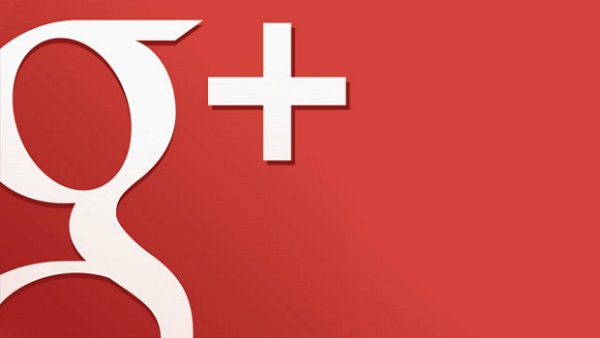
Trước tiên, bạn hãy kết nối cả 2 thiết bị với Wifi, sau đó dùng iPhone truy cập vào Store, tìm và tải ứng dụng Google về. Việc tải và đồng bộ dữ liệu ảnh sẽ sử dụng nhiều lưu lượng kết nối vì thế bạn nên sử dụng Wifi để tiết kiệm chi phí.
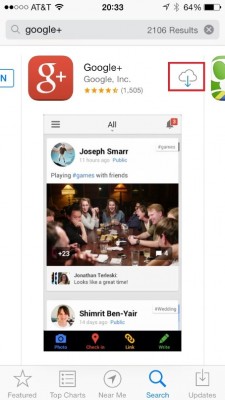
Sau khi cài đặt xong, khởi động nó lên và tiến hành đăng nhập vào ứng dụng bằng tài khoản Google của bạn
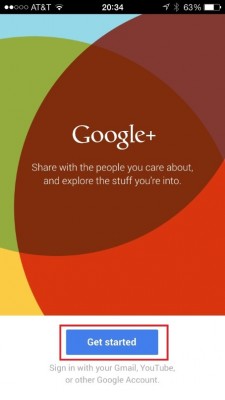
Nhấn tiếp vào tùy chọn “Turn on Auto Backup” ở mục Back up your Photos
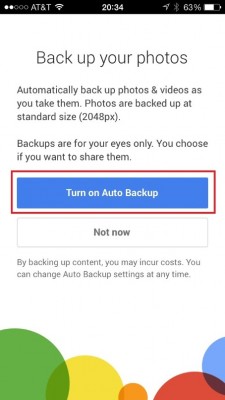
Một hộp thoại thông báo sẽ xuất hiện, bạn nhấn Yes để xác nhận
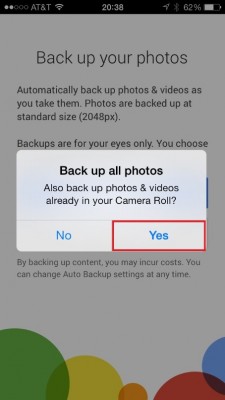
Ok, bây giờ tất cả hình ảnh nằm trong thư viện ảnh Camera roll trên iPhone sẽ được tự động tải lên trên tài khoản Google của bạn. Bây giờ bạn hãy mở ứng dụng Google trên Android, đăng nhập vào tài khoản Google của bạn và nhấn chọn Photos hoặc Auto Backup trong ứng dụng Gallery Android để tiến hành tải về tất cả hình ảnh mà bạn đã tải lên từ iPhone vào Android.
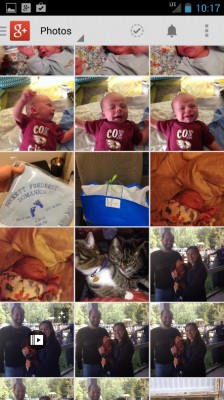
Thế là xong, chúc bạn thành công.
NỔI BẬT TRANG CHỦ

Cận cảnh độc quyền Galaxy S25 Edge trực tiếp tại Mỹ: Phiên bản siêu mỏng của Galaxy S25 Ultra
Galaxy S25 Edge đã có màn ra mắt đầy bất ngờ, mặc dù chưa chính thức được bán ra.

Đây là Galaxy S25 Ultra: Galaxy AI tiếng Việt “như con người”, thiết kế mới với viền màn hình siêu mỏng, chip Snapdragon 8 Elite for Galaxy, giá từ 33.9 triệu đồng
